您的混合實境首頁
什麼是混合實境首頁
Windows Mixed Reality 是第一個空間操作系統。 它不使用平面螢幕和 2D 介面,而是使用我們的本能功能來瀏覽立體空間。 每個位置都有目的,內容具有內容。 就像您的電腦從桌面介面開始,手機從主畫面開始,Windows Mixed Reality 從混合實境家用版開始。 這是一個環境,您可以巡覽和個人化以建立您自己的環境。 它是Microsoft市集或 SteamVR 中可用數千個應用程式的畫布。 您可以使用這些應用程式進行多任務處理,就像以前從未使用過的 3D 一樣,其中空間幾乎是無限的。
在混合實境首頁中移動
- 身體行走: 如果您已經設定耳機與房間界限,並清除了可用空間,可以安全地四處走動,您可以採取身體步驟移動短距離在您的家。 真實世界中的一個步驟大約是虛擬體驗中的一個步驟。
- 電報(使用運動控制器): 您可以透過遠端傳送快速跳到位置。 使用運動控制器,您可以向前推移向右或左遊戲桿,以指向您想要走的方向,然後釋放遊戲桿。
- 電報(使用遊戲板): 使用遊戲板,您可以向前推左遊戲桿來傳送遠端功能。
- 電報(使用滑鼠): 使用滑鼠,按住滑鼠右鍵按鈕,並在您想要的位置放開。
- 您可以旋轉遊戲桿(適用於運動控制器和遊戲板),或使用滑鼠上的滾動滾輪,修改所有上述輸入的方向。
- 方便的功能稱為「貼齊應用程式」,可讓您跳到與應用程式窗口互動的理想位置。 將您遠端傳送弧線指向視窗,放手。 系統會自動將您放在理想的位置,以享受該目標視窗的內容。
- 幾乎步行: 您可以藉由壓低遊戲桿(您應該感覺到它按兩下)在運動控制器或遊戲板上,然後向您想要的方向移動,幾乎可以連續移動。
啟動應用程式
- 從您的混合實境首頁,按控制器上的 Windows 按鈕以啟動 [開始] 功能表。
- 選取您想要啟動的應用程式。
- 放置您想要使用的應用程式,並啟動它。
- 從現在開始,您可以按兩下 3D 模型來啟動應用程式。
流覽 Web
- 按下控制器上的 [Windows] 按鈕,以開啟 [開始] 功能表。
- 啟動 Microsoft Edge。
播放音樂
- 按下控制器上的 [Windows] 按鈕,以開啟 [開始] 功能表。
- 啟動 Groove Music。
下載應用程式
- 按下控制器上的 [Windows] 按鈕,以開啟 [開始] 功能表。
- 啟動 Microsoft 市集。
- 流覽您想要的應用程式或遊戲,然後選取 [取得] 或 [購買]。
您也可以使用「為您新增」應用程式來瀏覽內容,這會在混合實境首頁中顯示為購物袋。
什麼是「為您新增」應用程式
您可能會注意到混合實境家裡有一個Microsoft Store 包。 按兩下它會顯示您可以下載或購買的新且令人興奮的應用程式。
個人化我的家
您可以使用應用程式和全像投影裝飾您的家。 您可以從 Microsoft 市集下載應用程式。 您也可以使用全像投影應用程式在家中放置物件。
您可以使用 [調整] 按鈕來調整您家中專案的位置和大小。 您也可以使用兩個運動控制器,透過指向全像投影的任何部分或應用程式視窗的功能表欄來快速移動和重設大小專案,同時使用兩個控制器,然後將它們更近或更遠地移動。
將我的家傢俱和應用程式放置重設為預設值
移至 [ 設定 > 混合實境 > 環境 > 重設我的家] 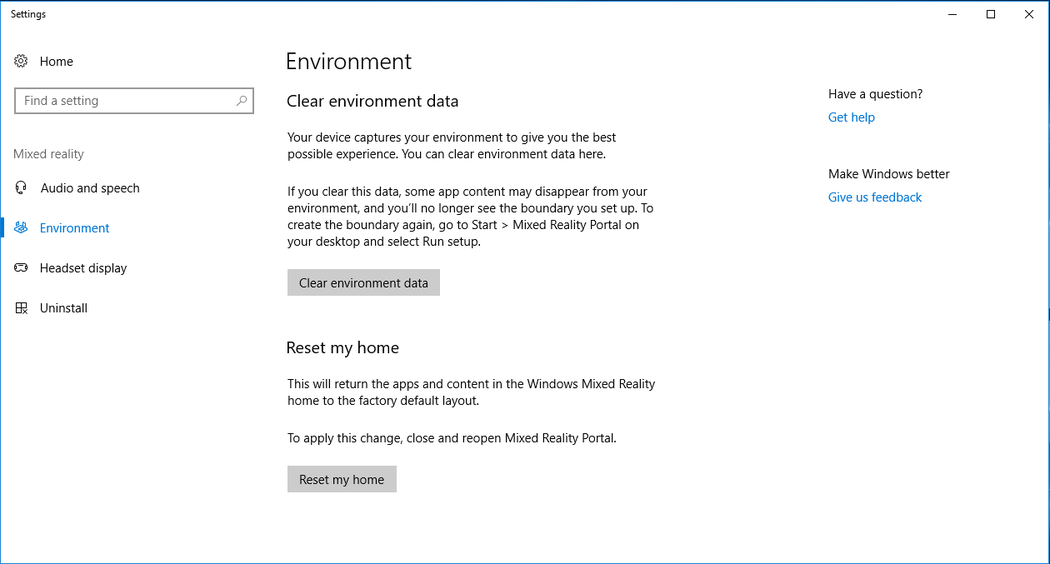
卸載 Windows Mixed Reality
- 拔下頭戴式裝置
- 關閉 Windows Mixed Reality 連接埠
- 移至 [設定>混合實境>卸載] 卸載>
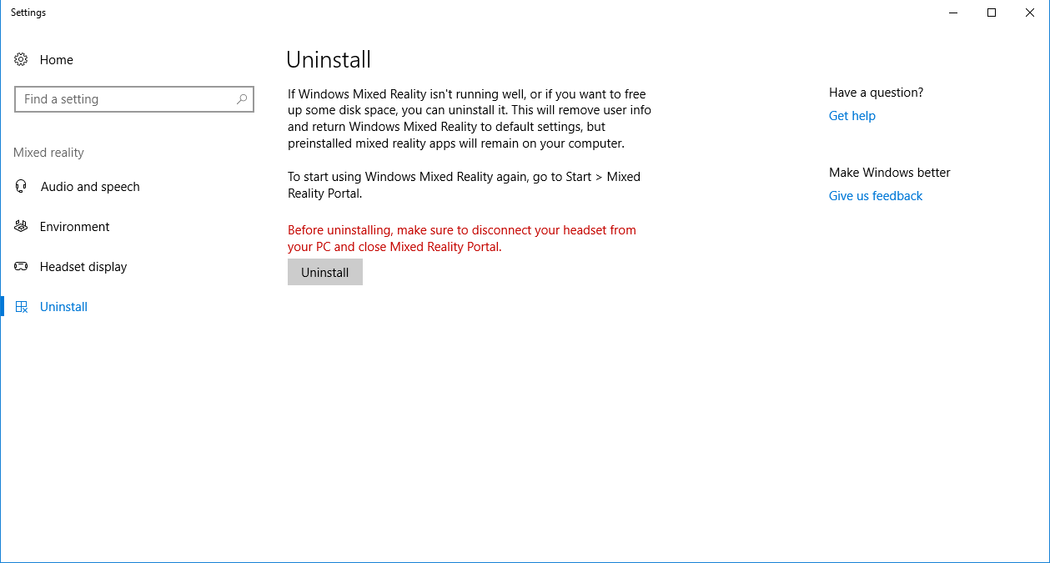
關閉界限
移至混合實境入口網站,然後開啟畫面左上方的功能表。 選取 [ 執行設定 > 會議室界限]。 將切換開關切換為 OFF。 如果您關閉邊界,您應該留在辦公桌前。
混合實境家庭中的空間音效
混合實境首頁包含空間音效模擬,其中來自每個應用程式的聲音來自應用程式的位置。 當您轉身,或更接近或更接近應用程式時,聲音方向和音量會改變,就像在現實生活中一樣。
注意
由於 GPU 上所放置的負載,此功能已在具有整合式圖形的電腦上停用。